Cómo cambiar la contraseña de Wifi Optimum
En la actualidad, la seguridad de nuestras redes inalámbricas es crucial para proteger la privacidad y la integridad de nuestros datos. Cambiar regularmente la contraseña de tu Wi-Fi es una práctica recomendada para mantener la seguridad de tu red doméstica. Si eres cliente de Optimum y deseas cambiar la contraseña de tu Wi-Fi, aquí tienes una guía paso a paso para hacerlo de manera efectiva.
Cambiar la Contraseña de Wifi Optimum

Para cambiar la contraseña wifi de Optimum lo primero que debes hacer es ingresar al router de Optimum, para hacerlos sigue estos pasos:
- Abre un navegador y escribe http://router.optimum.net en la barra de direcciones.
- Ingresa tu ID de Optimum y contraseña, luego haz clic en Iniciar sesión.
- Serás redirigido a la configuración del router de Optimum.
- Si estás utilizando tu propio módem compatible con Optimum, es posible que puedas iniciar sesión en la configuración del router a través de la dirección IP del router, como http://192.168.1.1 o http://192.168.0.1.
- La dirección IP predeterminada del router, el nombre de usuario y la contraseña estarán impresos en una etiqueta en la parte inferior o trasera de tu módem o router.
- Desde la opción Mi red WiFi, haz clic en Más.
- Ingresa el nombre de red WiFi en el campo Nombre de red.
- Ingresa la contraseña de WiFi en el campo Contraseña.
- Haz clic en Guardar.
Habilita la opción "Mismo nombre de red y contraseña que en 2.4 GHz" para combinar las redes Wifi de 2.4 GHz y 5 GHz en una sola red. Desactívala para usar las bandas de red Wifi de 2.4 GHz y 5 GHz por separado.
Consejos Adicionales de Seguridad para la red Wifi de Optimum:
- Cambia la contraseña de tu Wi-Fi regularmente, al menos cada seis meses, para mantener la seguridad de tu red.
- Utiliza una contraseña segura que sea difícil de adivinar para proteger tu red contra intrusiones no autorizadas.
- Activa la encriptación WPA2 en tu red Wi-Fi para proporcionar una capa adicional de seguridad.
Cambiar la contraseña de tu Wi-Fi Optimum es una medida importante para proteger tu red doméstica y garantizar la seguridad de tus datos. Al seguir los pasos mencionados anteriormente y tomar medidas adicionales de seguridad, puedes mantener tu red Wi-Fi segura y protegida contra amenazas externas.

Técnico en Telemática y redes. Apasionado por la tecnología, y por ayudar a las personas a resolver sus problemas tecnológicos de forma rápida y sencilla.
Deja una respuesta
















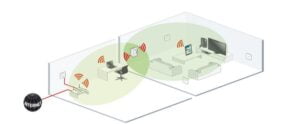


Quiero que esté seguro mi internet